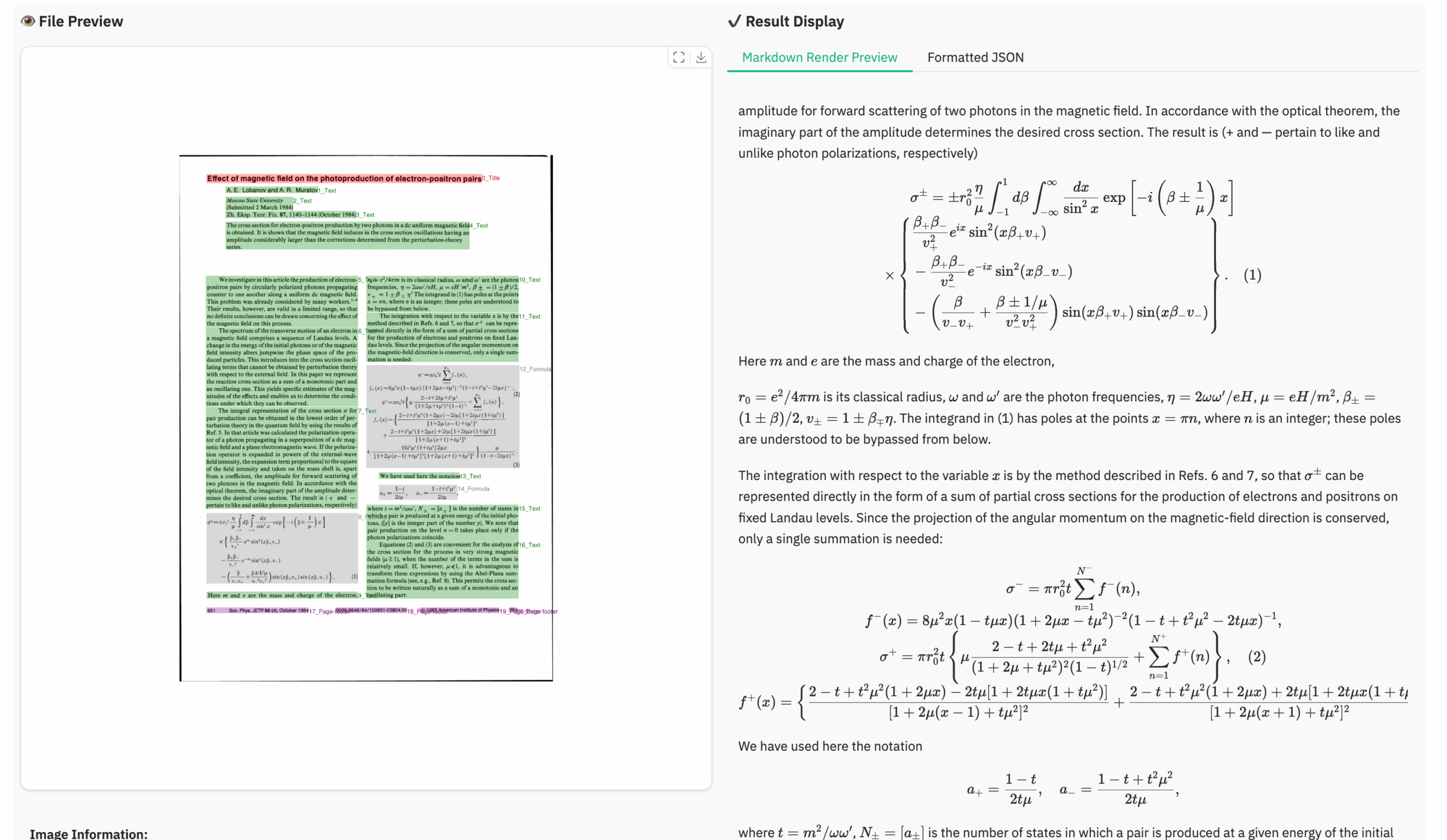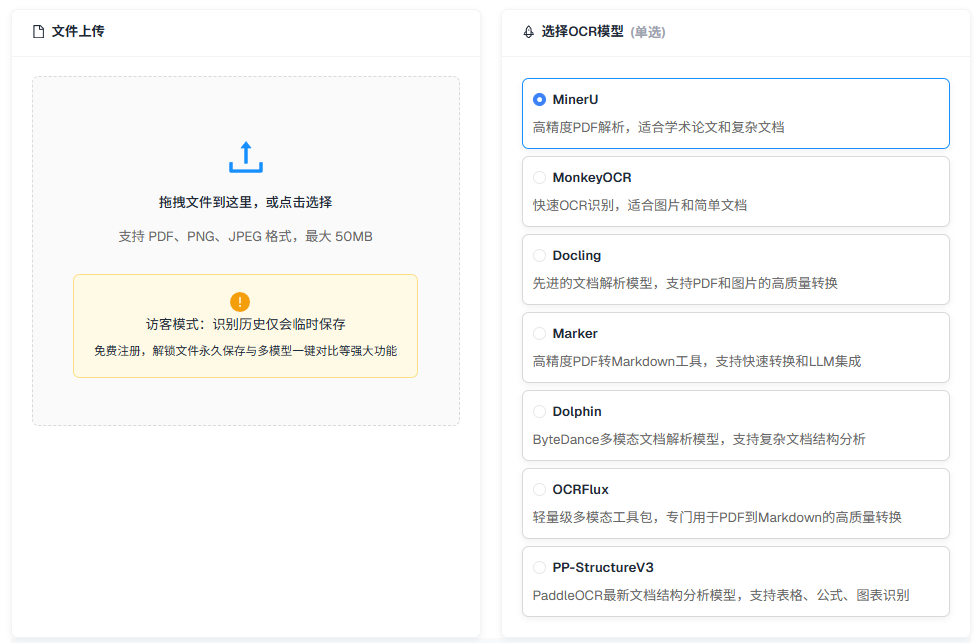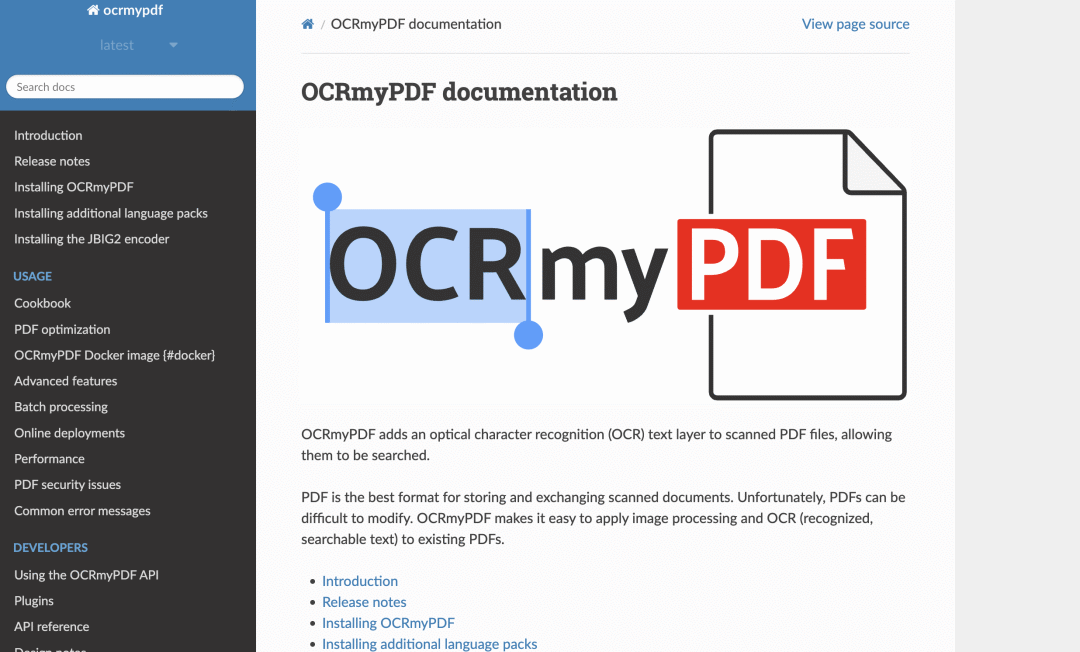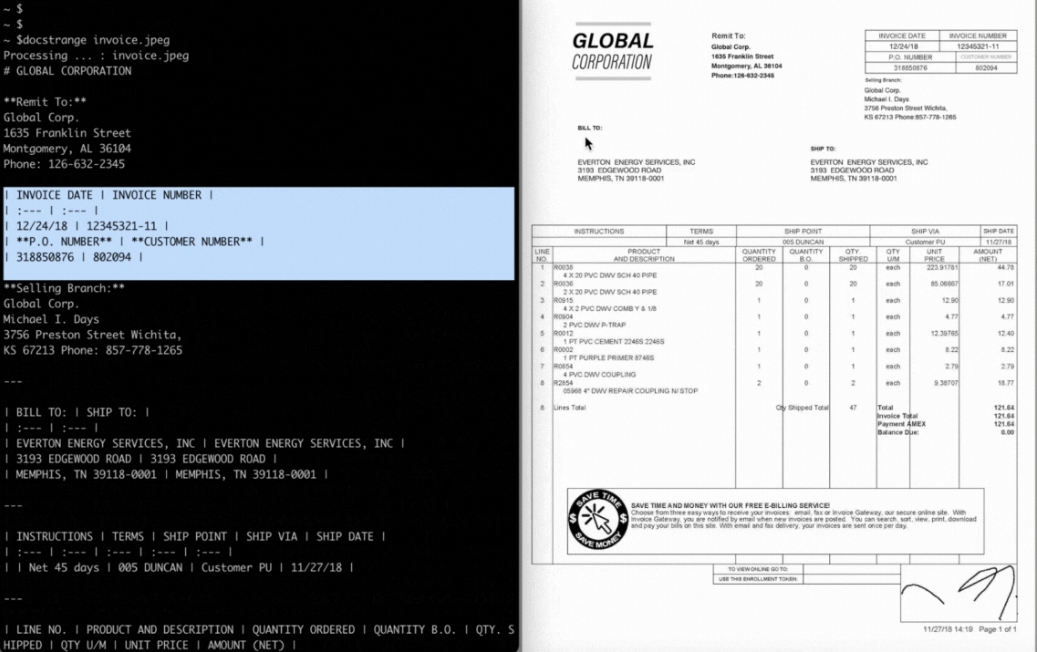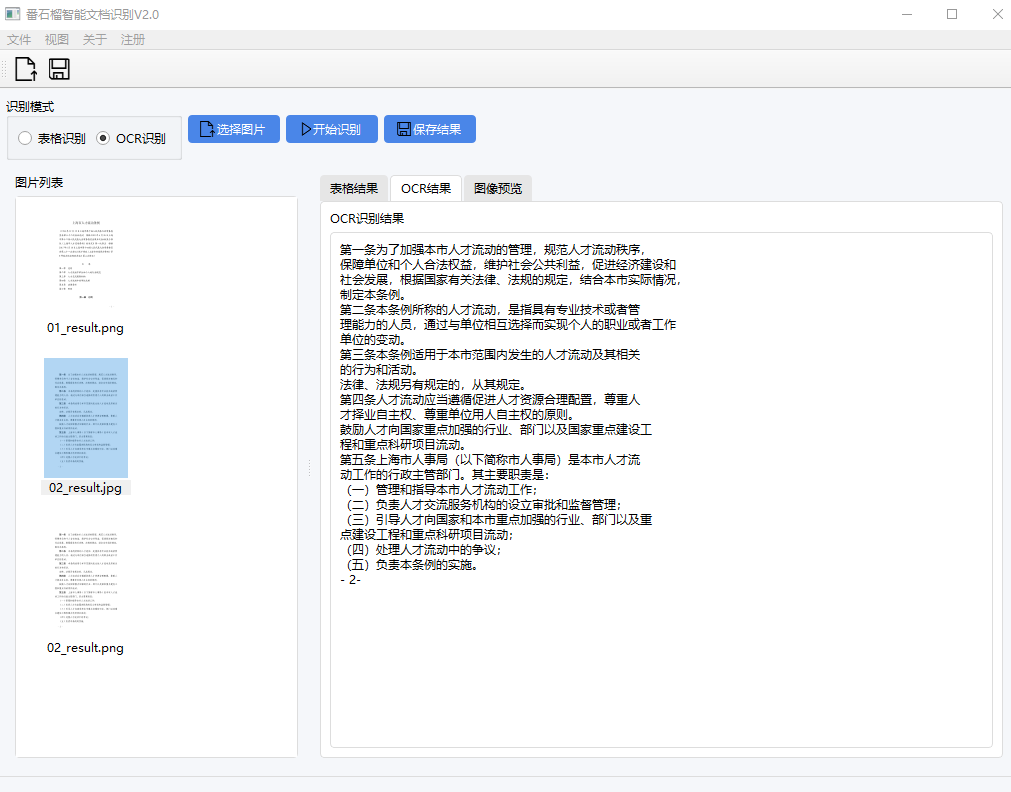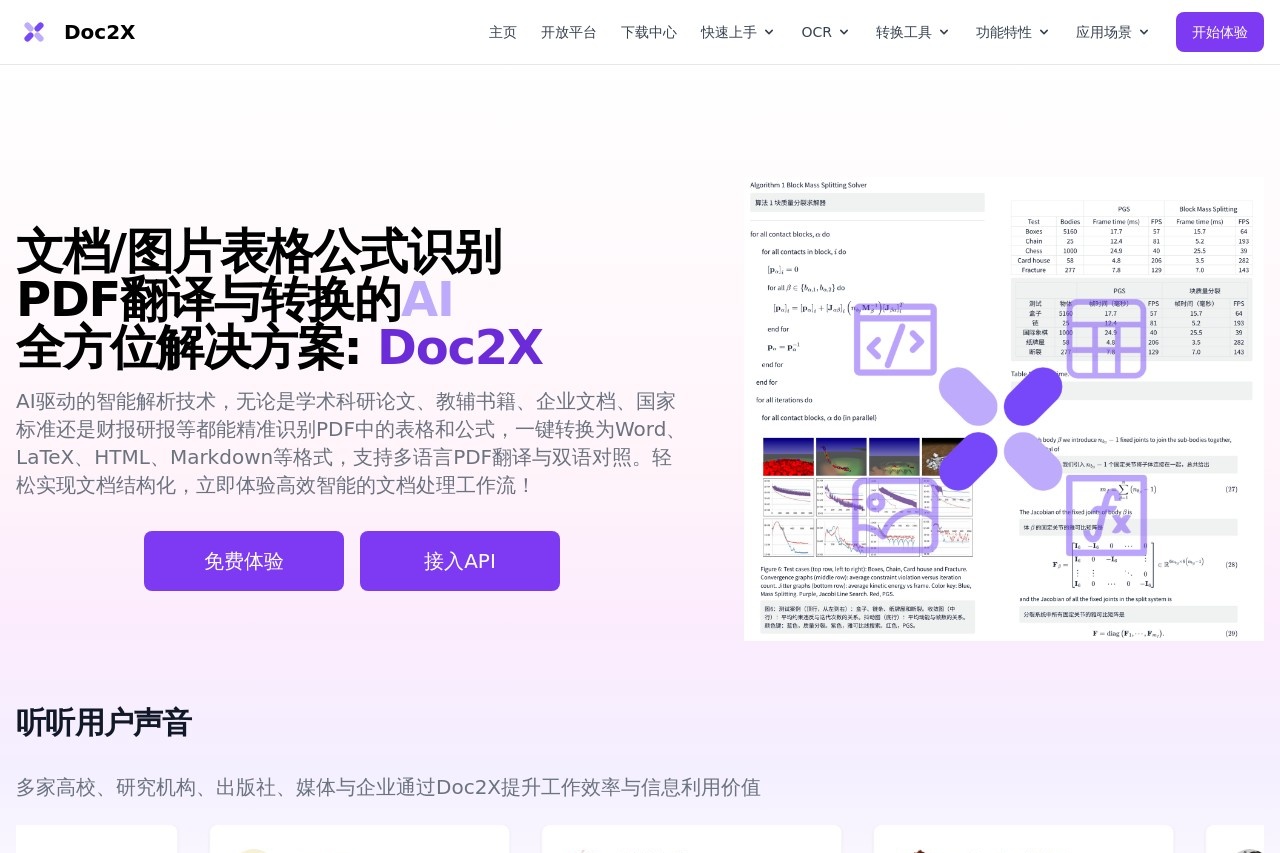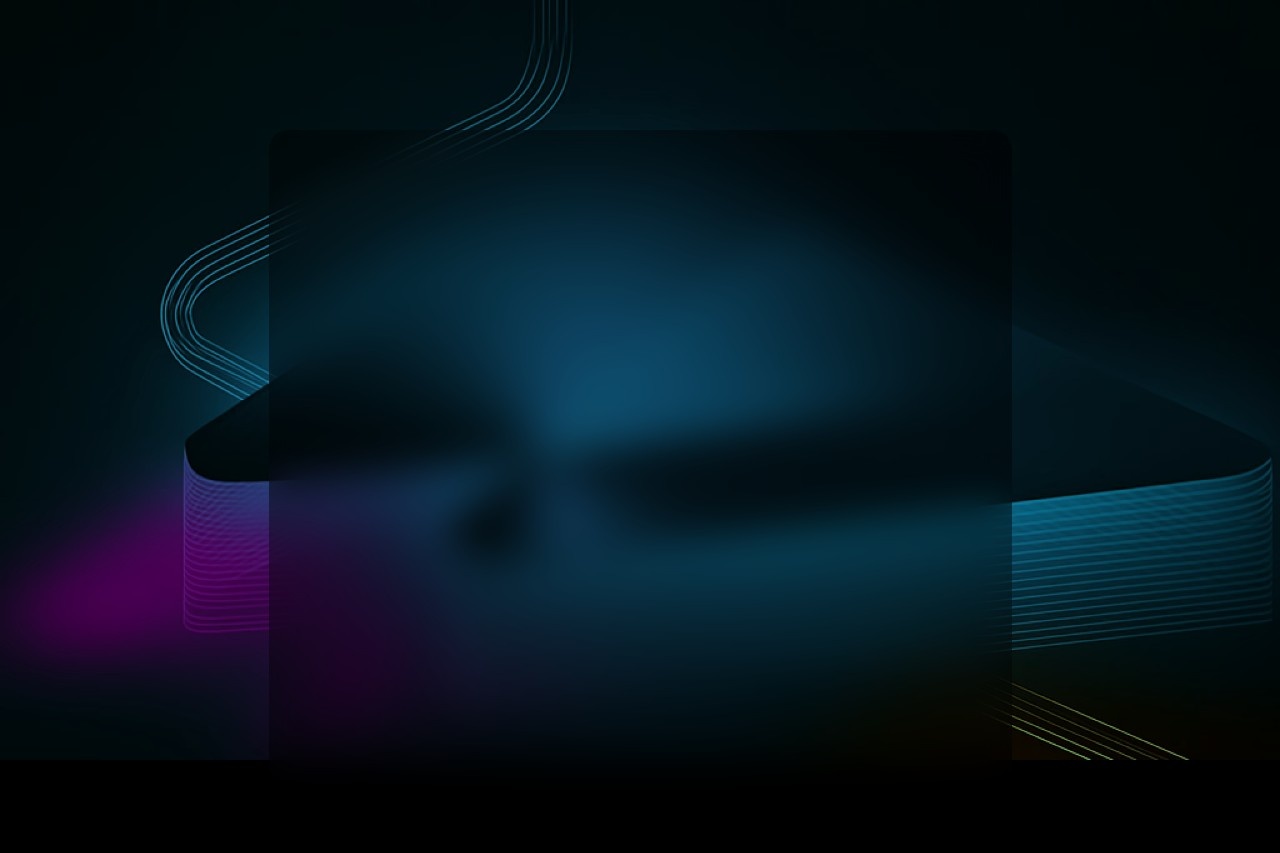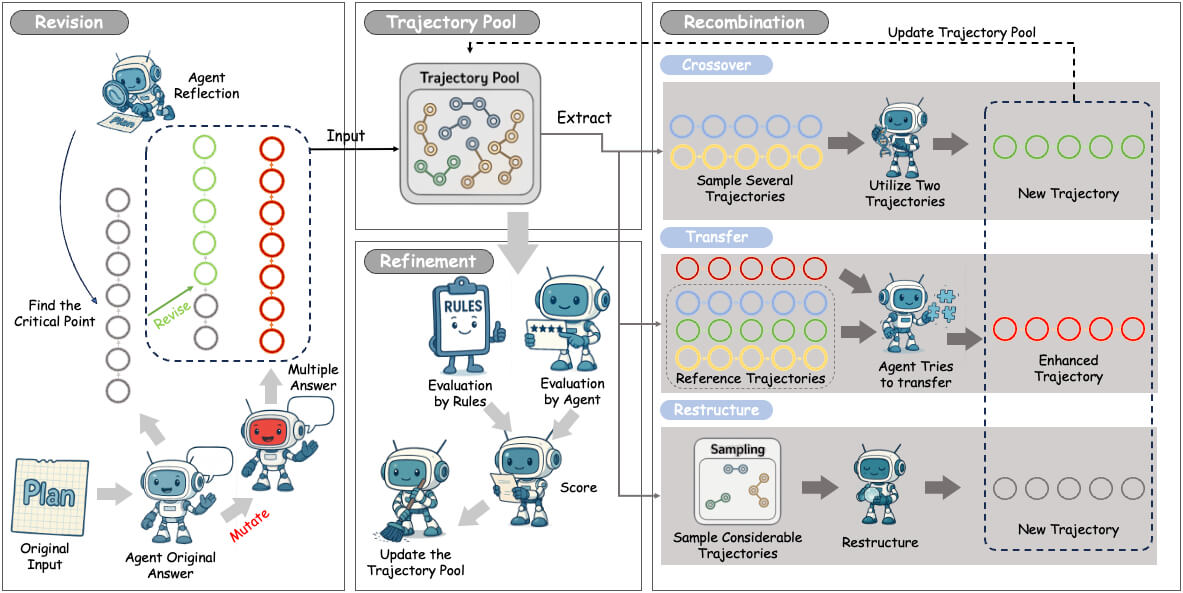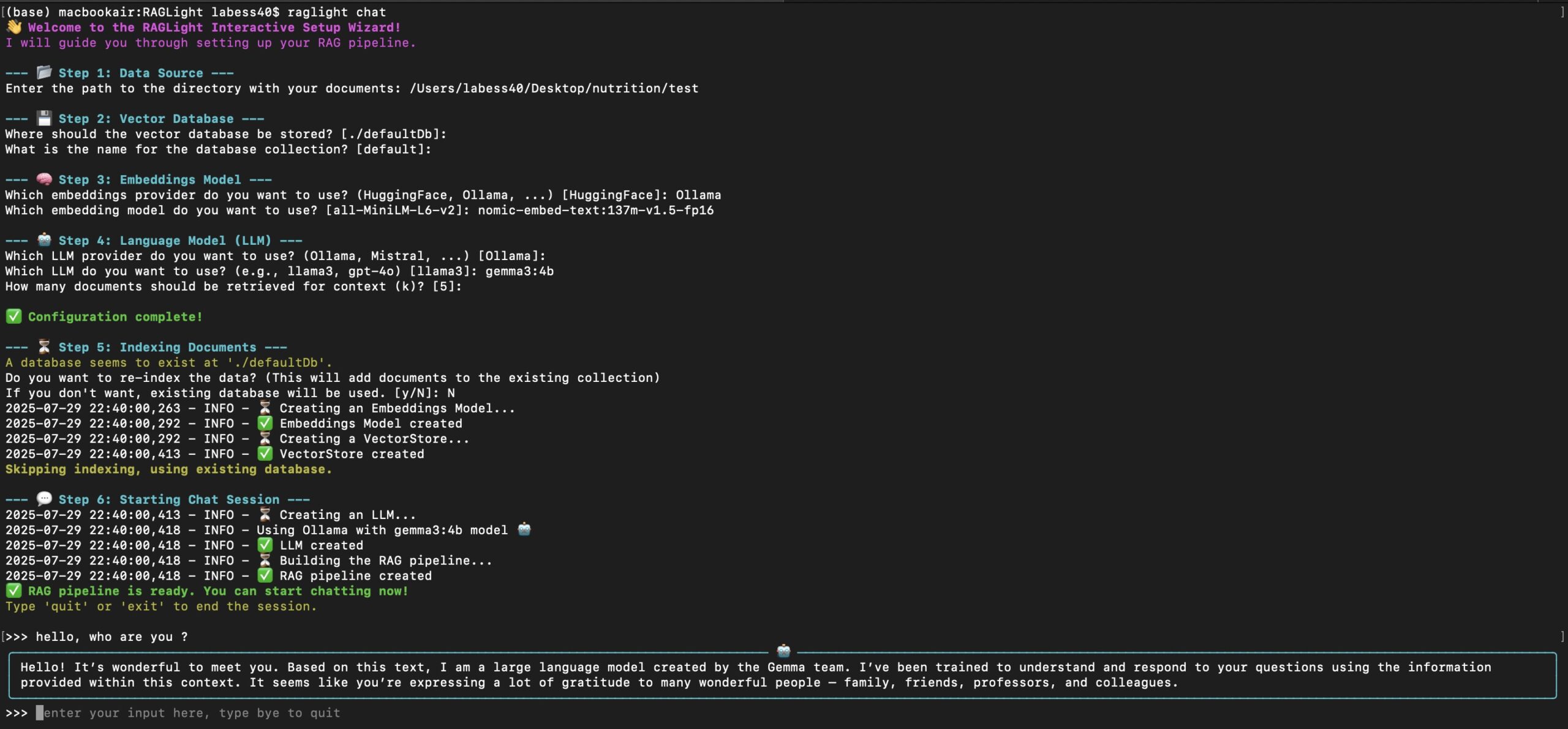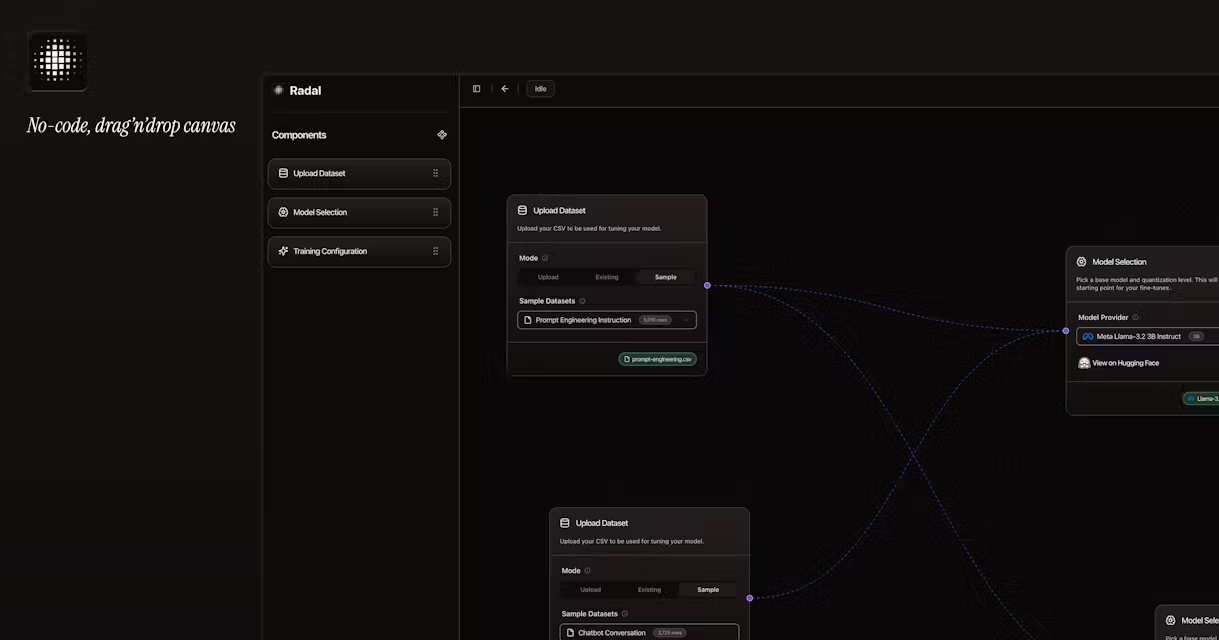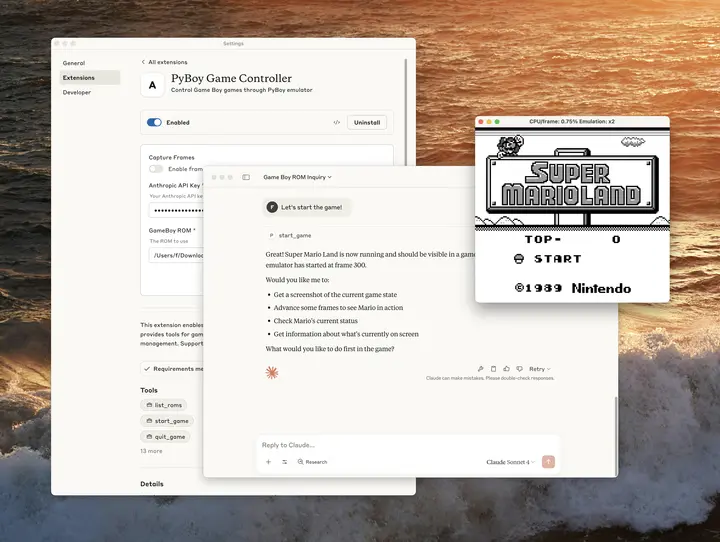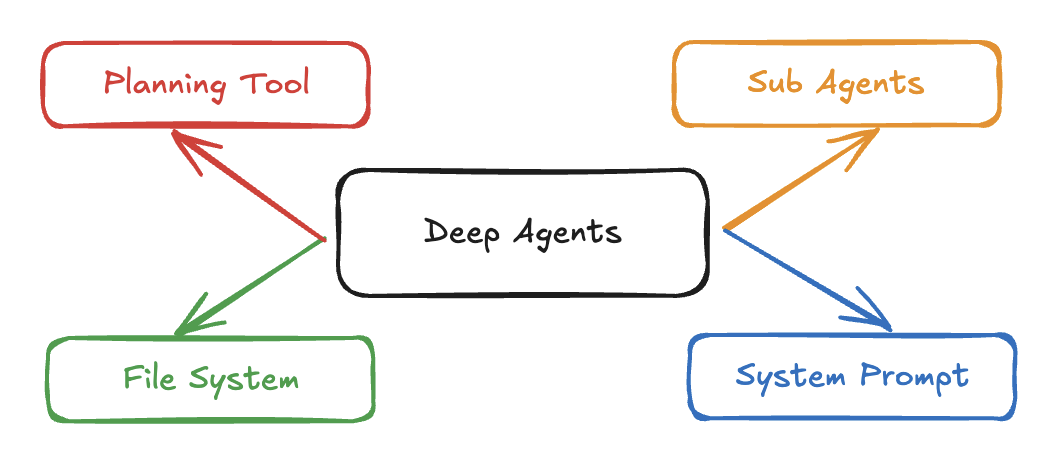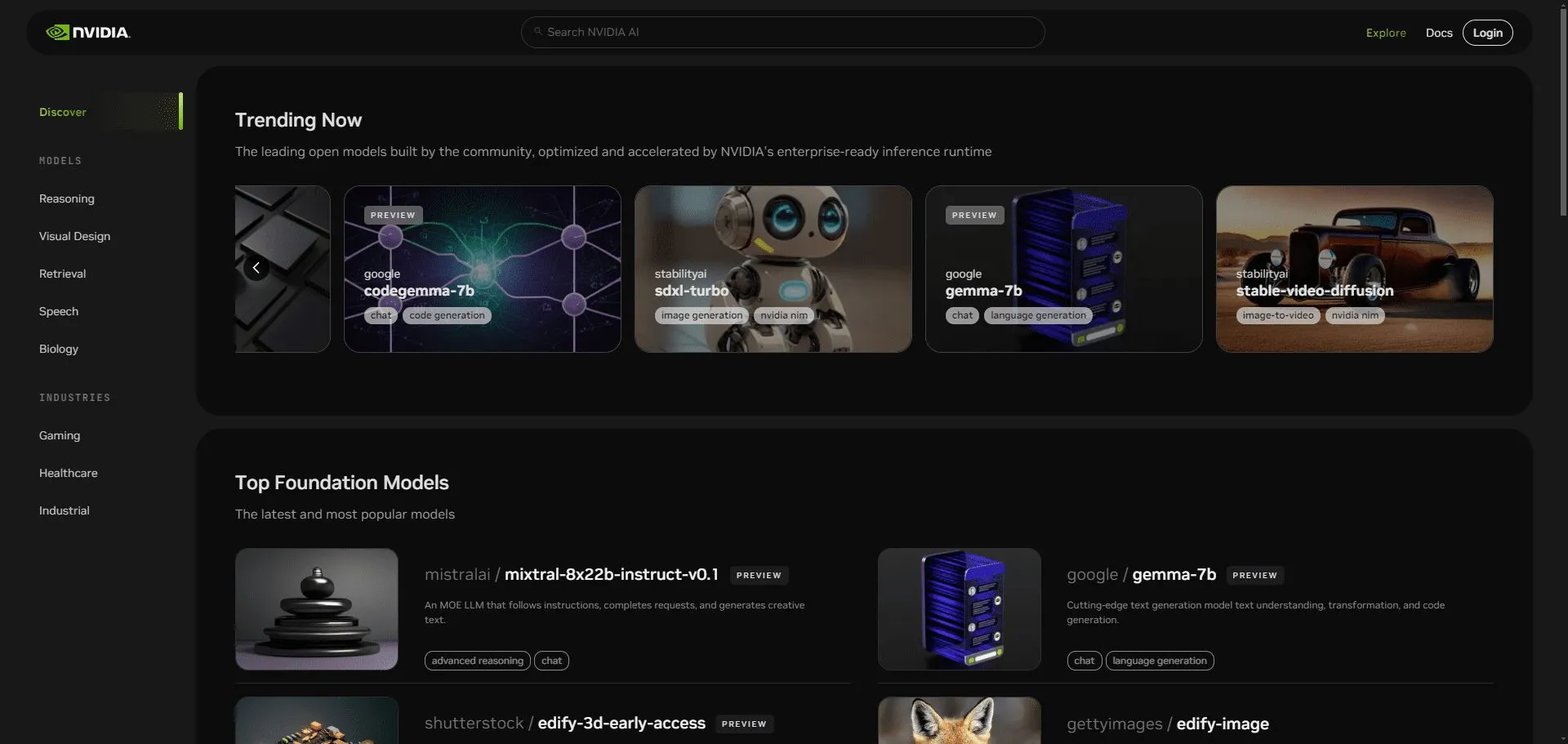Snippai
综合介绍
Snippai是一款结合了人工智能技术的截图工具,它不仅能捕捉屏幕上的图像,还能对图像内容进行深度分析和处理。用户完成截图后,Snippai能够自动识别图片中的不同元素,例如文字、代码、数学公式、表格等,并将其转换为可编辑的文本格式。该工具内置了多种AI功能,可以帮助用户解决截图内容中遇到的具体问题。无论是从图片中提取代码并获得功能解释,还是将复杂的数学公式转换为LaTeX格式以便于编辑,Snippai都提供了直接的解决方案。它致力于简化用户处理和利用图片信息的工作流程,将静态的截图变为动态可用的数据。
开源地址:https://github.com/xyTom/snippai
功能列表
- 公式识别: 自动识别截图中的数学公式,并将其转换为LaTeX代码,方便在学术文档中编辑和使用。
- 文本提取: 精准地从图片中识别并提取出文字内容(OCR),让图片中的文字可以直接复制和编辑。
- 代码理解: 能够识别图片中的代码片段,解释代码的功能和逻辑,帮助开发者更快地理解代码。
- 表格转换: 识别图片里的表格,并将其转换为Markdown格式,简化了数据从图片到文档的迁移过程。
- 图像分析: 对截图内容进行分析,并生成一段描述性的文字,解释图片的主要内容和视觉元素。
- 问题解答: 利用AI能力,分析并解决截图中呈现的各种问题。
- 颜色检测: 识别并提取出图片中的主要颜色代码,为设计和颜色分析工作提供便利。
- 语言翻译: 能够自动检测图片中的文本语言,并实时翻译成用户需要的目标语言,适用于翻译文档、软件界面或路标。
使用帮助
Snippai是一款桌面应用程序,旨在将传统的截图操作与人工智能分析能力结合起来,用户下载并安装后即可开始使用。
下载与安装
- 访问Snippai的官方发布页面,即其GitHub仓库的
Releases部分。 - 根据您的操作系统(例如Windows、macOS或Linux)选择对应的最新版本安装包进行下载。
- 下载完成后,双击安装包,按照操作系统的标准安装流程完成安装。
- 安装成功后,启动Snippai应用程序。
核心操作流程
Snippai的使用流程非常直接,核心就是“截图”这一个动作。
- 启动截图:打开Snippai应用后,它通常会在后台运行。您可以直接使用默认的快捷键(或在软件设置中自定义快捷键)来激活截图功能。
- 选择区域:激活后,屏幕会变暗,此时您的鼠标指针会变成一个十字准星。按住鼠标左键,拖动鼠标,框选您想要分析的屏幕区域。
- 自动分析:松开鼠标左键后,截图完成。Snippai会自动捕获您选择的区域,并立即对图像内容进行分析。分析结果会显示在一个独立的窗口中。
功能模块操作详解
当Snippai分析完成截图后,它会根据内容自动推荐最可能的功能,您也可以手动选择需要的功能模块进行操作。
- 如何使用代码理解功能
- 在屏幕上找到一段您想分析的代码,比如在网页、文档或视频中。
- 按下快捷键启动Snippai,并精确框选整个代码片段。
- 截图完成后,在结果窗口中,选择或确认使用
代码理解功能。 - Snippai的AI会对代码进行分析,并在几秒钟内返回结果。结果通常包括:
- 代码的文本格式,可以直接复制。
- 对该段代码主要功能和用途的自然语言描述。
- 对代码中关键函数、变量或逻辑的详细解释。
- 如何使用公式识别功能
- 当您在论文、课本或网页上看到一个复杂的数学公式时,启动Snippai截图。
- 确保截图区域完整地包含了整个公式,不要遗漏任何符号。
- 在结果窗口中选择
公式识别功能。 - Snippai会自动将图像化的公式转换为
LaTeX代码。您可以直接点击复制按钮,然后将这段代码粘贴到您的Markdown编辑器、Typora或任何支持LaTeX的科研写作工具中。
- 如何提取图片中的文字
- 对准任何含有文字的图片区域(例如一张海报、一个软件的界面按钮、一篇无法复制的文档)进行截图。
- Snippai会自动执行OCR(光学字符识别)分析,并将识别出的所有文字显示在结果窗口中。
- 您可以对这些文本进行校对、修改,然后一键复制到剪贴板。
- 如何翻译图片内容
- 如果您遇到外语菜单、软件界面或文档,直接使用Snippai对其进行截图。
- 在结果窗口中选择
语言翻译功能。 - Snippai会自动检测源语言,并将其翻译成您预设的目标语言(通常是中文或英文)。翻译结果会直接显示,帮助您跨越语言障碍。
- 如何使用表格转换功能
- 当需要将报告或网页上的表格录入到文档中时,对该表格进行截图。
- 在结果窗口选择
表格转换功能。 - Snippai会识别表格的行和列,并将其转换成Markdown语法的表格。
- 您可以直接复制Markdown代码,粘贴到支持该格式的编辑器中,从而获得一个结构清晰、可编辑的表格。
应用场景
- 开发者辅助当在技术博客、开源项目文档或视频教程中看到一段代码片段时,可以直接截图。使用Snippai的
代码理解功能,可以快速获取这段代码的功能解释和关键部分的说明,无需手动输入和搜索,从而加快学习和解决问题的速度。 - 学生与研究员在阅读PDF格式的学术论文或教科书时,经常会遇到无法直接复制的数学公式。使用Snippai的
公式识别功能,可以轻松将这些公式截图并转换为LaTeX代码,方便地插入到自己的研究笔记或论文中。 - 数据分析师与文员当需要从网页、图片或PDF报告中提取表格数据时,手动录入既耗时又容易出错。通过Snippai的
表格转换功能,只需一次截图,即可将图像化的表格直接转换成可编辑的Markdown格式,便于后续在文档或表格软件中使用。 - 设计师与创意工作者在浏览网页或设计作品时,如果对某个图像的配色方案感兴趣,可以使用Snippai的
颜色检测功能。截图后,该功能可以立即分析并提取出图片中的主要颜色代码,为自己的设计工作提供配色参考。
QA
- Snippai支持哪些操作系统?Snippai是一个跨平台的桌面应用,通常会提供支持Windows、macOS和Linux的主流操作系统版本。您可以从其GitHub发布页面下载对应的安装程序。
- 使用Snippai是否需要联网?是的。Snippai的核心分析功能,如代码理解、公式识别和语言翻译,都是通过调用云端的AI模型来完成的。因此,在使用这些功能时,您的电脑必须保持互联网连接。
- 识别的准确率如何?识别的准确率取决于截图的质量和内容的复杂程度。对于清晰、标准的印刷体文本、代码和公式,识别准确率非常高。但对于手写体、低分辨率图像或艺术字体,识别结果可能会出现一些偏差。
- Snippai是否免费使用?Snippai是作为开源项目发布的,用户可以免费下载和使用。但需要注意的是,部分AI功能可能会依赖需要API密钥的第三方服务(例如OpenAI),这可能需要用户自行配置或产生额外费用,具体请参考项目的说明文档。